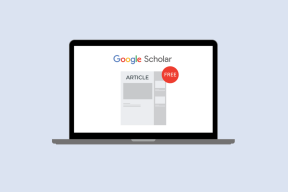Πώς να συγχρονίσετε σελιδοδείκτες iPhone με υπολογιστή
Miscellanea / / November 29, 2021
Στο iPhone, Σαφάρι παρέχει μια κορυφαία εμπειρία περιήγησης λόγω της στενής ενσωμάτωσής του στο iOS. Εάν χρησιμοποιείτε μόνο προϊόντα Apple, τότε θα συγχρονίζετε τη δραστηριότητα περιήγησής σας απρόσκοπτα σε όλες τις συσκευές. Αυτό περιλαμβάνει και σελιδοδείκτες. Τι γίνεται όμως αν χρησιμοποιείτε αντ 'αυτού έναν υπολογιστή με Windows; Το Safari δεν υποστηρίζει πλέον αυτήν την πλατφόρμα. Αυτό δημιουργεί πρόβλημα.

Ευτυχώς, δεν χρειάζεται να αλλάξετε προγράμματα περιήγησης στο iPhone σας για να ταιριάζει με αυτό του υπολογιστή σας. Μπορείτε ακόμα να χρησιμοποιείτε το Safari και να συγχρονίζετε τους σελιδοδείκτες σας σε οποιοδήποτε από τα δύο Google Chrome ή Mozilla Firefox (συγγνώμη, οπαδοί του Microsoft Edge) και το αντίστροφο. Η Apple υποστηρίζει επίσημα αυτή τη λειτουργία, επομένως δεν χρειάζεται να χρησιμοποιείτε εφαρμογές ή υπηρεσίες τρίτων.
Στο Comes iCloud για Windows
Για να ξεκινήσετε το συγχρονισμό σελιδοδεικτών στο iPhone σας με τον υπολογιστή σας, πρέπει να έχετε εγκατεστημένη την εφαρμογή iCloud για Windows. Αλλά μην ανησυχείτε — μπορείτε να παραλείψετε τον συγχρονισμό του iCloud Drive ή των Φωτογραφιών σας με τον υπολογιστή, εάν θέλετε να έχετε πρόσβαση μόνο στους σελιδοδείκτες σας. Μόλις ρυθμίσετε το iCloud, είναι απλώς θέμα λήψης της επέκτασης Σελιδοδεικτών iCloud για Chrome ή Firefox και είστε έτοιμοι να ξεκινήσετε.
Για να ξεκινήσετε τον συγχρονισμό σελιδοδεικτών iPhone με τον υπολογιστή σας, πρέπει να έχετε εγκατεστημένη την εφαρμογή iCloud για Windows
Εάν έχετε αποθηκευμένο μεγάλο αριθμό σελιδοδεικτών τόσο στο iPhone όσο και στον υπολογιστή σας, είναι καλύτερο να δημιουργήσετε αντίγραφα ασφαλείας των σελιδοδεικτών σας για να αποτρέψετε τυχόν προβλήματα που ενδέχεται να προκύψουν μετά τη συγχώνευσή τους. Αντί να πηδήξουμε το όπλο, ας ξεκινήσουμε με τη ρύθμιση του iCloud στον υπολογιστή και, στη συνέχεια, ας εξετάσουμε τη δημιουργία αντιγράφων ασφαλείας σελιδοδεικτών πριν τους συγχρονίσουμε.
Σημείωση: Το iTunes διαθέτει επίσης δυνατότητες συγχρονισμού σελιδοδεικτών, αλλά υποστηρίζει μόνο τον Internet Explorer τώρα και απαιτεί τη μη αυτόματη σύνδεση στο iTunes συνεχώς. Η χρήση του iCloud είναι πολύ πιο βολική και επιτρέπει τον συγχρονισμό σελιδοδεικτών σε πραγματικό χρόνο.
Ρύθμιση του iCloud
Η εγκατάσταση του iCloud στον υπολογιστή σας διαρκεί μόνο ένα λεπτό. Εάν αντιμετωπίσετε ένα σφάλμα «Δυνατότητες πολυμέσων που λείπουν» κατά την εγκατάσταση, κάντε το ανατρέξτε στον οδηγό αντιμετώπισης προβλημάτων να το λύσει.
Βήμα 1: Κατεβάστε και εγκαταστήστε το iCloud για Windows. Μετά την εγκατάσταση, επανεκκινήστε τον υπολογιστή σας όταν σας ζητηθεί.
Κατεβάστε το iCloud για Windows
Βήμα 2: Συνδεθείτε στο iCloud χρησιμοποιώντας το Apple ID σας. Εάν έχετε ρυθμίσει τον έλεγχο ταυτότητας δύο παραγόντων, εισαγάγετε τον κωδικό όπως φαίνεται στο iPhone σας για να συνεχίσετε.

Βήμα 3: Στην εφαρμογή iCloud που εμφανίζεται, καθορίστε εάν θέλετε να συγχρονίσετε το iCloud Drive και τις Φωτογραφίες σας με τα Windows.
Από προεπιλογή, θα πρέπει να δείτε το πλαίσιο Σελιδοδείκτες επιλεγμένο με τον Internet Explorer επιλεγμένο αυτόματα. Εφόσον στη συνέχεια θα δημιουργήσετε αντίγραφα ασφαλείας των σελιδοδεικτών σας, αφήστε το ανέγγιχτο.

Εναλλακτικά, εάν θέλετε να συγχρονίσετε τους σελιδοδείκτες σας αμέσως, μεταβείτε στην ενότητα "Συγχρονισμός των σελιδοδεικτών σας" παρακάτω.
Δημιουργία αντιγράφων ασφαλείας των σελιδοδεικτών σας
Η δημιουργία αντιγράφων ασφαλείας σελιδοδεικτών στο iPhone σας σε προγράμματα περιήγησης όπως το Chrome ή το Firefox είναι καλή ιδέα σε περίπτωση που εμφανιστούν προβλήματα μετά τη συγχώνευσή τους. Οι παρακάτω οδηγίες σάς δείχνουν πώς να το κάνετε αυτό σε Safari, Chrome και Firefox.
Σαφάρι
Το iCloud για Windows υποστηρίζει συγχρονισμό σελιδοδεικτών από το Safari στο Chrome και τον Firefox. Υποστηρίζει επίσης το ξεπερασμένο πρόγραμμα περιήγησης Internet Explorer, το οποίο είναι περίεργο λαμβάνοντας υπόψη το Microsoft Edge είναι έξω από καιρό.
Δεδομένου ότι οι πιθανότητες να χρησιμοποιήσετε τον Internet Explorer είναι πολύ μικρές (και πραγματικά δεν θα έπρεπε — από ασφάλεια και απόδοση άποψη), παρέχει την τέλεια ευκαιρία να συγχρονίσετε τους σελιδοδείκτες σας στο Safari χωρίς να τους ανακατεύετε με κάποιους υπάρχοντες σελιδοδείκτες. Μπορείτε να δημιουργήσετε αντίγραφα ασφαλείας εύκολα εάν χρειάζεται.
Βήμα 1: Στο iPhone σας, ανοίξτε την εφαρμογή Ρυθμίσεις, πατήστε το προφίλ σας και, στη συνέχεια, πατήστε iCloud. Στην ενότητα Εφαρμογές που χρησιμοποιούν iCloud, βεβαιωθείτε ότι είναι ενεργοποιημένη η εναλλαγή δίπλα στο Safari.

Βήμα 2: Ανοίξτε την εφαρμογή iCloud στα Windows και βεβαιωθείτε ότι είναι επιλεγμένο το πλαίσιο δίπλα στους Σελιδοδείκτες. Τώρα κάντε κλικ στο κουμπί Επιλογές που παρατίθεται δίπλα και, στη συνέχεια, βεβαιωθείτε ότι είναι ενεργοποιημένος μόνο ο Internet Explorer.
Σημείωση: Μπορείτε να παραλείψετε αυτό το βήμα, αλλά είναι πάντα καλύτερο να κάνετε διπλό έλεγχο.

Βήμα 3: Πληκτρολογήστε Internet Explorer στο μενού Έναρξη και, στη συνέχεια, πατήστε Enter για να ανοίξετε τον Internet Explorer. Κάντε κλικ στο εικονίδιο Αγαπημένα σε σχήμα αστεριού και θα βρείτε τους σελιδοδείκτες σας στο Safari συγχρονισμένους.

Βήμα 4: Κάντε κλικ στο βέλος δίπλα στην επιλογή Προσθήκη στα αγαπημένα και κάντε κλικ στην επιλογή Εισαγωγή και εξαγωγή. Ακολουθήστε τα αναδυόμενα παράθυρα στην οθόνη για να δημιουργήσετε αντίγραφο ασφαλείας των σελιδοδεικτών σε ένα αρχείο HTML.

Χρώμιο
Για να δημιουργήσετε αντίγραφα ασφαλείας των υπαρχόντων σελιδοδεικτών σας στο Chrome, χρησιμοποιήστε τη συντόμευση πληκτρολογίου Ctrl+Shift+O για να εμφανίσετε τον πίνακα διαχείρισης Σελιδοδεικτών του προγράμματος περιήγησης. Στη συνέχεια, κάντε κλικ στο εικονίδιο έλλειψης στην επάνω δεξιά γωνία του παραθύρου και, στη συνέχεια, κάντε κλικ στην επιλογή Εξαγωγή σελιδοδεικτών.

Ακολουθήστε τις οδηγίες στην οθόνη για να αποθηκεύσετε τους σελιδοδείκτες σας σε ένα αρχείο HTML.
Firefox
Στον Firefox, χρησιμοποιήστε τη συντόμευση πληκτρολογίου Ctrl+Shift+B για να ανοίξετε τη Βιβλιοθήκη. Τώρα κάντε κλικ στην επιλογή Εισαγωγή και δημιουργία αντιγράφων ασφαλείας και, στη συνέχεια, κάντε κλικ στην επιλογή Εξαγωγή σελιδοδεικτών σε HTML για να δημιουργήσετε ένα αντίγραφο ασφαλείας των σελιδοδεικτών σας.

Σημείωση: Θυμηθείτε να μετακινήσετε το αντίγραφο ασφαλείας των σελιδοδεικτών σε μια ασφαλή θέση στον υπολογιστή σας.
Συγχρονισμός των σελιδοδεικτών σας
Τώρα έχετε δημιουργήσει αντίγραφο ασφαλείας των σελιδοδεικτών σας στο iPhone καθώς και εκείνων στο πρόγραμμα περιήγησης που προτιμάτε στον υπολογιστή σας. Τώρα ήρθε η ώρα να φτάσουμε στην πραγματική διαδικασία συγχρονισμού τους μεταξύ των δύο συσκευών.
Βήμα 1: Στην εφαρμογή iCloud στα Windows 10, κάντε κλικ στο κουμπί Επιλογές δίπλα στους Σελιδοδείκτες. Καταργήστε την επιλογή του Internet Explorer και, στη συνέχεια, επιλέξτε το πρόγραμμα περιήγησης (Chrome ή Firefox) με το οποίο θέλετε να συγχρονίσετε τους σελιδοδείκτες σας. Κάντε κλικ στο OK και, στη συνέχεια, κάντε κλικ στην επιλογή Εφαρμογή για να αποθηκεύσετε τις αλλαγές σας.

Βήμα 2: Χρησιμοποιήστε το κουμπί Λήψη στο αναδυόμενο πλαίσιο που εμφανίζεται για λήψη και εγκατάσταση της επέκτασης Σελιδοδεικτών iCloud.

Εναλλακτικά, χρησιμοποιήστε τα κουμπιά Λήψη παρακάτω για να εγκαταστήσετε την επέκταση είτε από το Chrome Web Store είτε από τα πρόσθετα Firefox.
Λήψη σελιδοδεικτών iCloud για Chrome
Λήψη σελιδοδεικτών iCloud για Firefox
Η εγκατάσταση της επέκτασης σελιδοδεικτών iCloud διαρκεί μόνο μερικά δευτερόλεπτα και δεν υπάρχουν άλλες διαμορφώσεις που πρέπει να πραγματοποιήσετε.

Βήμα 3: Ανοίξτε τη Διαχείριση σελιδοδεικτών στο Chrome ή τη Βιβλιοθήκη στον Firefox. Θα πρέπει να βρείτε τους σελιδοδείκτες iPhone σας συγχρονισμένους και συγχωνευμένους με τους υπάρχοντες σελιδοδείκτες σας.

Οι σελιδοδείκτες που υπήρχαν στο Chrome ή στον Firefox θα πρέπει επίσης να είναι διαθέσιμοι στο Safari στο iPhone σας.

Οποιοσδήποτε σελιδοδείκτης που προσθέτετε τώρα ενώ χρησιμοποιείτε το Chrome ή τον Firefox θα πρέπει να συγχρονίζεται απευθείας με το Safari στο iPhone σας και αντίστροφα σε πραγματικό χρόνο. Cool, σωστά;
Επαναφορά σελιδοδεικτών από αντίγραφο ασφαλείας
Εάν αντιμετωπίζετε προβλήματα συγχρονισμού είτε στο iPhone είτε στον υπολογιστή σας και θέλετε να τα επαναφέρετε όπως ήταν πριν, τα αντίγραφα ασφαλείας που δημιουργήσατε νωρίτερα θα σας φανούν χρήσιμα. Ωστόσο, πρέπει να απενεργοποιήσετε τον συγχρονισμό μεταξύ των συσκευών — είτε αφαιρέστε είτε απενεργοποιήστε την επέκταση iCloud Bookmarks από το Chrome ή τον Firefox για να το κάνετε αυτό.
Στη συνέχεια, μπορείτε να προχωρήσετε στην επαναφορά των σελιδοδεικτών σας. Σε υπολογιστή, διαγράψτε όλους τους υπάρχοντες σελιδοδείκτες στο πρόγραμμα περιήγησής σας και, στη συνέχεια, χρησιμοποιήστε τους σελιδοδείκτες Εισαγωγή (Chrome) ή την Εξαγωγή Σελιδοδείκτες σε HTML (Firefox) λειτουργίες για τη λήψη των προηγούμενων σελιδοδεικτών σας χρησιμοποιώντας τα αντίγραφα ασφαλείας που δημιουργήσατε νωρίτερα.
Στο iPhone, διαγράψτε όλους τους υπάρχοντες σελιδοδείκτες στο Safari. Στη συνέχεια, χρησιμοποιήστε την εφαρμογή iCloud στον υπολογιστή για να ενεργοποιήσετε τον συγχρονισμό με τον Internet Explorer. Ακόμα κι αν έχετε αφαιρέσει τους σελιδοδείκτες που συγχρονίσατε νωρίτερα στον Internet Explorer, μπορείτε να χρησιμοποιήσετε το αρχείο αντιγράφου ασφαλείας για να τους εισαγάγετε ξανά. Αυτό θα πρέπει να συγχρονίσει τους σελιδοδείκτες σας απευθείας στο Safari. Αργότερα, απενεργοποιήστε τον συγχρονισμό με τον Internet Explorer.
Συγχαρητήρια, Apple!
Η Apple έχει εφαρμόσει προσεκτικά τη λειτουργία συγχρονισμού των σελιδοδεικτών του iPhone σας με το αγαπημένο σας πρόγραμμα περιήγησης στον υπολογιστή σας. Ποιος ήξερε ότι η Apple ήταν τόσο προσεκτική; Αλλά πριν ολοκληρώσουμε, εδώ είναι μια συμβουλή.
Δεν υπάρχει τρόπος εισαγωγής σελιδοδεικτών από το Safari στο Εφαρμογές Chrome ή Firefox σε iOS. Αντίθετα, μπορείτε να καταφύγετε στη χρήση αυτής της τεχνικής ως λύσης για να συγχρονίσετε τους σελιδοδείκτες σας με το Chrome ή το Safari στον υπολογιστή πρώτα και, στη συνέχεια, συγχρονίστε τα ξανά με τις αντίστοιχες εφαρμογές τους στο iPhone σας, πραγματοποιώντας σύνδεση στο Google ή στο Firefox λογαριασμούς. Είναι υπέροχο!